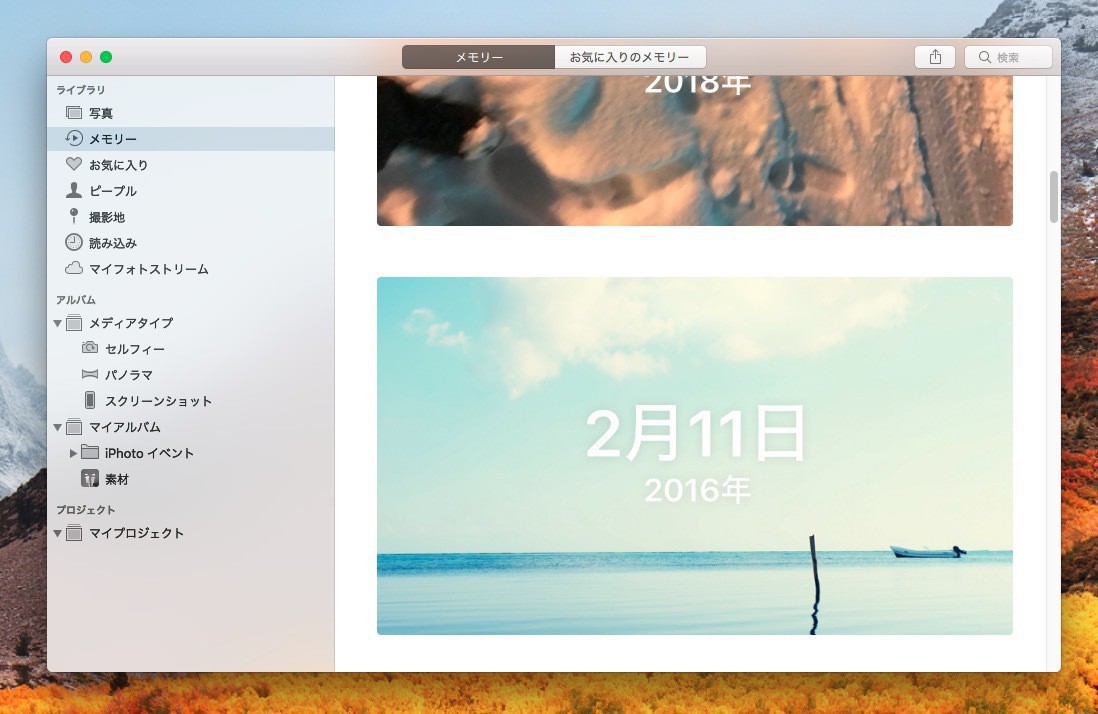
iPhoneやiPad、その他デジタルカメラで撮影した写真などを管理することができるMacの「写真.app」。macOSに元からインストールされている便利なアプリですが、アプリ内部から写真の元データにアクセスするのは簡単ではありません。
今回は「写真.app」で管理されている画像ファイルの元データに、Finderからすやばくアクセスする方法を説明します。
写真.appで管理されているマスターデータを利用する方法を押さえておけば、他社製の写真管理サービスやアプリに既存のデータを移し替えたり、別のアプリで写真を利用したい場合に便利です。
以下具体的な方法を説明します。
写真.appのマスターデータにアクセス
写真.appのデータファイルは「~/ピクチャ」フォルダ以下に保存されている「写真 Library.photoslibrary」となっています。マスターデータもこのファイル内部からアクセスできます。
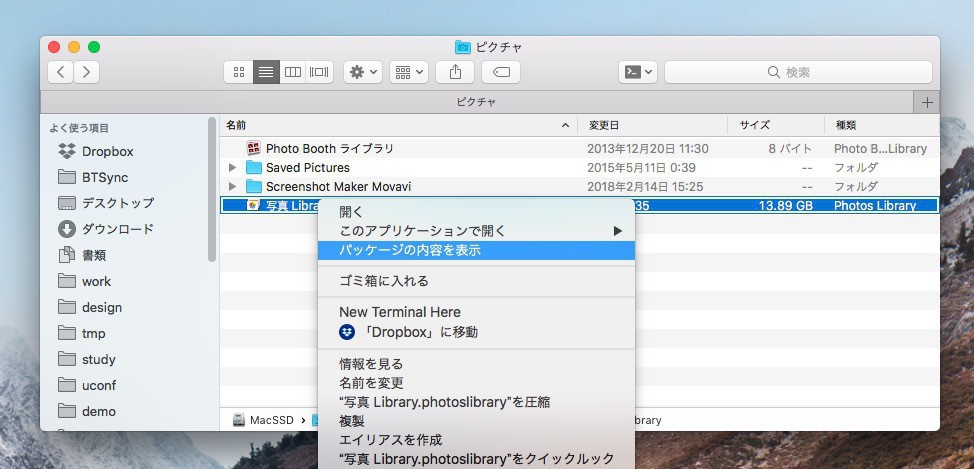
▲「写真 Library.photoslibrary」を右クリックし、「パッケージの内容を表示」を選択します。
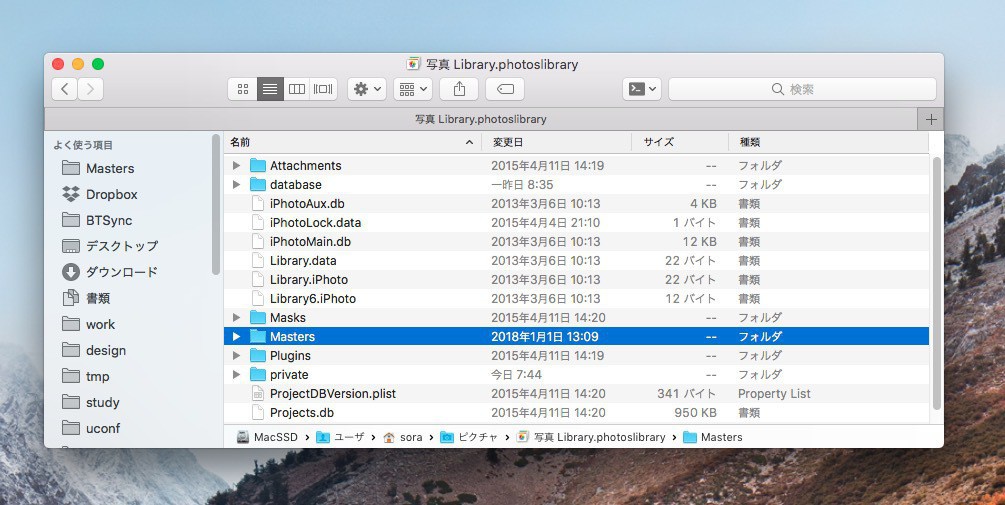
▲「Masters」フォルダ以下に画像ファイルが保存されています。フォルダをFinderのサイドバーの「よく使う項目」にドロップし、ショートカットを作っておくと便利です。
Mastersフォルダをクリックしていくと以下のような内容が表示されます。
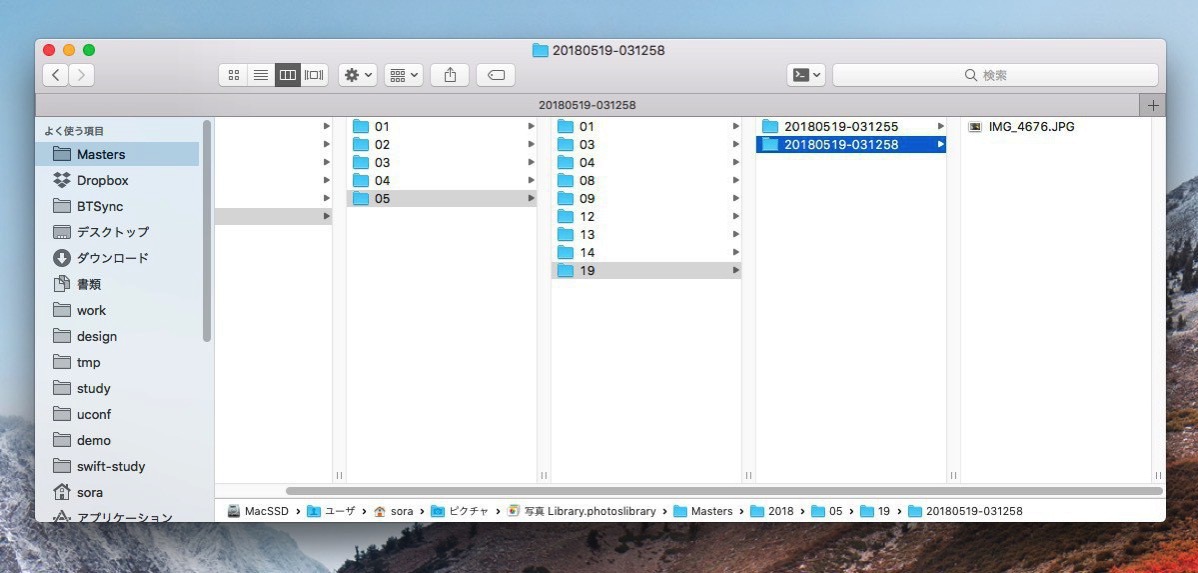
▲データファイルは年月日のフォルダに分類されて整理されていることがわかります。
Mastersフォルダに対してコマンドを実行することも可能です。例えば画像ファイル名の一覧を取得したい場合、findコマンドを以下のように実行します。
find ~/Pictures/写真\ Library.photoslibrary/Masters -type f
ただしライブラリ内の画像ファイルを削除したり移動したりすると、写真アプリの管理情報と実際のデータの不整合が発生します。参照したりコピーしたりといったライブラリの情報を破壊しない操作にとどめておくことが必要です。
まとめ
写真.appに保存されている画像ファイルのマスターデータは「写真 Library.photoslibrary」内部の「Masters」フォルダからアクセスできます。Finderやコマンドを使って内部を確認したいときに知っておくと便利な情報です。








